10 choses à faire avant de lancer un site WordPress
Publié: 2015-11-16Avant d'ouvrir un site Web WordPress pour les moteurs de recherche et les personnes, vous pouvez envisager de faire certaines choses. Si vous avez créé un site Web ou utilisé des thèmes WooCommerce ou des modèles WordPress, vous devez le préparer et installer ou vérifier certains paramètres.
Choses à vérifier avant de lancer le site Web avec des thèmes WooCommerce :
- Gérez votre système de messagerie
Il n'y a rien de pire qu'une réponse automatisée ou une demande d'inscription d'un nouvel utilisateur sur votre site Web avec des thèmes WordPress, dans laquelle la signature e-mail WordPress apparaît et une adresse de retour qui ne dit rien de nouvel utilisateur. Heureusement, il existe quelques filtres pour aider à résoudre ce malheureux malentendu. Pour ce faire, vous pouvez utiliser le code suivant :
< ? php
add_filter ('wp_mail_from', 'new_mail_from');
fonction new_mail_from ($ e-mail) {
$ email = '[email protected]';
retourner $ e-mail ;}
add_filter ('wp_mail_from_name', 'new_mail_from_name');
function new_mail_from_name ($ nom) {
$ name = 'Votre site WordPress';
retourne $ nom ;}?>
- Ne pas oublier les analyses
L'analyse des données est la clé du succès du développement du site, qu'il s'agisse d'un site familial ou d'une grande ressource d'entreprise. Le suivi du comportement des utilisateurs sur le site vous indiquera dans quelle direction développer et monétiser leur projet. De nombreuses options de plug-ins de suivi offrent des fonctionnalités basées sur Google Analytics, mais certains de ces plug-ins sont particulièrement bien implémentés. Parlons des meilleurs plugins d'analyse qui sont appliqués pour différents sites Web WooCommerce :
- Google Analytics pour WordPress par Yoast - L'analyste de Yoast montre l'augmentation du trafic et de l'activité des utilisateurs sur le site à un nouveau niveau. Vous pouvez suivre les performances du trafic pour des publications spécifiques, les auteurs, les clics, les téléchargements, etc.
- Tableau de bord Google Analytics - avec l'aide de ce plugin, vous obtenez un accès trié à toutes les informations collectées. Le panneau Widget permet d'un coup d'œil rapide d'évaluer les indicateurs de performance clés collectés par les statistiques de fréquentation du site, les publications et les pages les plus populaires pour évaluer les besoins clés et les principales sources de trafic.
- Installez des plugins SEO spéciaux pour les modèles WordPress
Pour une meilleure optimisation des moteurs de recherche, vous pouvez utiliser ces plugins SEO compatibles avec les thèmes WooCommerce :
- All in One SEO Pack – plugin que j'ai utilisé pendant des années pour les besoins du client sur divers projets. Cela fonctionne bien, ils continueront à l'utiliser et à vous le recommander également.
- WordPress SEO par Yoast – ce plugin vous permet d'obtenir des résultats étonnants dans l'optimisation des moteurs de recherche. Cependant, les personnes moins formées techniquement peuvent le percevoir comme une solution un peu « encombrante ».
- W3 Total Cache – ici, vous pourriez vous demander, eh bien, qu'est-ce que la mise en cache des pages est une optimisation pour les moteurs de recherche ? Notez que Google utilise désormais la vitesse de chargement des pages Web comme facteur de classement des pages dans les résultats de recherche.
- Mise en place du système de sauvegarde
Il existe de nombreuses solutions prêtes à l'emploi pour créer des sauvegardes régulières de n'importe quel site avec des modèles WordPress. Alors regardons les meilleurs d'entre eux:
- BackWPup – j'ai longtemps utilisé ce plug-in pour des sauvegardes régulières. Il crée non seulement une sauvegarde de la base de données, mais conserve également toute la structure des fichiers et des pages du site. Le résultat est stocké sur le serveur, ou peut être envoyé par e-mail ou stocké dans un "cloud" comme S3, Dropbox ou même sur leur propre serveur FTP.
- Sauvegarde en ligne pour WordPress – crée une sauvegarde complète pour le téléchargement et le stockage sur un serveur local ou pour l'envoi par e-mail. En outre, vous pouvez l'utiliser pour créer et stocker un compte de sauvegarde Technologie de sauvegarde (vous permet de stocker jusqu'à 100 Mo gratuits).
- VaultPress – contrairement aux deux plugins précédents, ce plugin fonctionne sur la base d'un abonnement mensuel. Toutes les sauvegardes que vous avez créées sont stockées sur des serveurs du même VaultPress, donc si quelque chose ne va pas avec votre serveur ou votre PC/ordinateur portable local, les données peuvent être facilement récupérées.
- Protégez votre panneau d'administration de n'importe quel thème WordPress
La plupart des sites WordPress fonctionnent sans protection et sans la partie administrative de toute menace pendant des années, mais il vaut toujours mieux être préparé que de ne pas être atrocement douloureux. Le meilleur conseil pour protéger votre panneau d'administration dans WordPress sera de le protéger avec un fichier .htaccess. Connectez-vous avec votre fournisseur d'hébergement pour utiliser leur gestionnaire FTP pour la protection de vos données via le panneau d'administration du modèle WooCommerce. Utilisez FTP-manager get dans le fichier .htaccess de la racine du site et ajoutez les lignes suivantes (si le fichier n'existe pas, créez-le) :

<Fichiers wp-login.php>
Type d'authentification de base
AuthName "Zone privée"
AuthUserFile chemin d'accès au dossier racine du site Web / .htpasswd
Exiger un utilisateur valide
</ Fichiers>
Au moyen du même FTP, le site racine, créez un fichier .htpasswd, qui sera votre identifiant et votre mot de passe. Après cela, l'accès à l'administrateur ne sera possible que sur le login et le mot de passe. Pour créer un tas de login et mot de passe, vous devez aller sur ce lien, entrez-le dans les champs appropriés nom d'utilisateur et mot de passe et cliquez sur "Créer un fichier .htpasswd". Les résultats de cette manipulation sont nécessaires pour copier et coller dans le fichier .htpasswd précédemment créé.
- Consultez le site pour 404
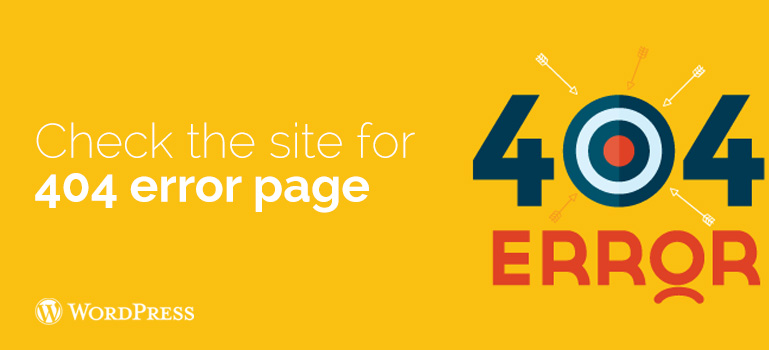
Pour un jeune site, 404 peut créer une mauvaise réputation. Vous devez vous assurer que toutes les pages de votre site Web sont correctement chargées et qu'il ne manque aucun lien. Utilisez à cet effet le merveilleux plugin 404 à 301. Avec lui, vous pouvez configurer une redirection avec n'importe quelle page 404 (comme la page d'accueil ou le plan du site) et les notifications par e-mail pour la 404 sur votre site WordPress.
- Vérifiez tous les formulaires pour votre site Web
Après avoir configuré le courrier électronique, la prochaine chose que vous devez faire est de vous assurer que tous les formulaires de votre site Web fonctionnent. Vérifiez vos formulaires de contact, les formulaires pour ajouter des commentaires, les formulaires d'inscription aux e-mails, etc. Assurez-vous que chaque formulaire de votre site Web fonctionne correctement.
Vérifiez votre liste d'e-mails à envoyer et prenez la peine d'envoyer un e-mail de test pour confirmer que votre nouvelle adresse sera ajoutée à la liste de diffusion. Je ne les utilise pas, donc je peux affirmer avec confiance que c'est nécessaire.
Si votre site bénéficiera de plusieurs auteurs ou même sera multi-site WordPress, alors vérifiez les formulaires de connexion et d'inscription. Supprimez les éléments inutiles de la zone d'administration pour les comptes d'utilisateurs.
- Vérifiez le système d'achat de votre site Web avec les thèmes WooCommerce
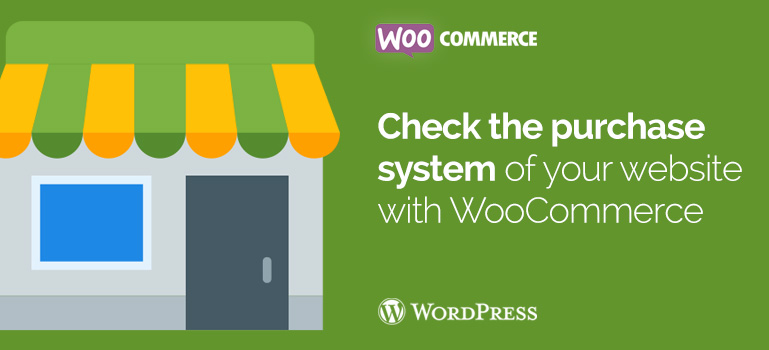
La vérification des sites de commerce électronique devrait être effectuée avec plus de soin. Vous devez vous mettre dans le client, essayer d'ajouter des articles dans le panier et même faire une transaction test pour vous assurer que tout se passe bien et sans faille. Si vous vendez des biens numériques, assurez-vous qu'ils sont livrés rapidement. Pour les produits physiques, vous devrez vérifier votre système pour la bonne exécution des commandes.
- Vérifiez les images, vidéos, sliders
Les images et les vidéos rendent un site Web moderne plus interactif. Assurez-vous que toutes les images de votre site Web sont chargées rapidement et correctement. Découvrez comment accélérer WordPress en optimisant les images. Vous devriez voir la vidéo sur votre site Web en utilisant une variété d'appareils et de navigateurs pour vous assurer qu'ils fonctionnent comme prévu. Si vous utilisez le plugin slider pour WordPress, assurez-vous que le slider fonctionne dans tous les principaux navigateurs et appareils.
- Testez l'intégration sociale
Les médias sociaux jouent un rôle très important dans le lancement réussi de tout produit. Assurez-vous que les utilisateurs de type "Suivez-moi ..." ne rencontrent aucun problème. Tout d'abord, il est nécessaire de s'assurer qu'ils peuvent s'abonner à votre site pour recevoir des nouvelles et des mises à jour sur des plateformes sociales telles que Twitter, Facebook, Classmates, Instagram et autres. Dans ce cas, il serait bien d'inclure des cartes Twitter, des métadonnées Facebook Open Graph et des outils de surveillance sociale sur votre site WordPress.
Si vous avez des questions liées à l'utilisation des thèmes WooCommerce ou d'autres modèles WordPress, utilisez notre forum WordPress et notre service d'assistance technique disponibles 24h/24 et 7j/7.
